Bist du gerade dabei deine eigene WordPress Seite zu erstellen? Bei vielen WordPress Themes (wie z.B. dem Twenty Sixteen) wird im Footer die Site Info “Stolz präsentiert von WordPress” bzw. “Powered by WordPress” platziert. Diesen Link (er führt deine User zu wordpress.org) kannst du in nur wenigen Schritten ganz leicht entfernen.
Warum sollte ich die Info “Stolz präsentiert von WordPress” überhaupt entfernen?
Ganz einfach: Blackhats nutzen diese kleine Information, um mit Hilfe der Suchmaschine eine Vielzahl von Blogs ausfindig zu machen und sie mit Spam Kommentaren zu überfluten. Über sog. Suchoperatoren kann man beispielsweise sehr leicht Websiten identifizieren, die das Powered by WordPress oder Stolz präsentiert von WordPress nicht entfernt haben und zusätzlich im Title ein bestimmtes Wort enthalten haben (z.B. Travel):
"stolz präsentiert von wordpress" intitle:Travel"powered by wordpress" intitle:TravelDie Suchergebnisseite von Google liefert nach Eingabe dieser Suchoperatoren alle Websiten, bei denen Powered by WordPress noch zu finden ist. Und das sind eine ganze Menge.
Darf ich “Stolz präsentiert von WordPress” entfernen?
Ja. Es handelt sich hierbei nicht um einen Copyright, sondern um ein von WordPress selbst eingefügtes Dankeschön. Gleiches gilt für die englische Version Powered by WordPress.
Drei Methoden um Powered by WordPress zu entfernen
- Methode: Klassische Methode über die CSS Datei
- Methode: Datei footer.php bearbeiten
- Methode: Ein Plugin einsetzen
1. Methode: CSS Datei bearbeiten
Vorab: Diese Methode funktioniert nicht bei allen Themes. Geht hierzu in den Customizer Bereich in WordPress und ergänzt bei “zusätzliches CSS” folgenden Code:
.site-info {display:none;}Dadurch wird die Site-Info im Footer ausgeblendet. Achtung: Für die Suchmaschine ist sie jedoch weiterhin sichtbar. Das ist auch der Grund, weshalb diese Methode auch nur eine rein kosmetische Entfernung des Hinweises ist. Im Quelltext ist der Hinweis weiterhin sichtbar und wird damit von Google weiterhin indiziert.
2. Methode: Datei footer.php bearbeiten
Zur kompletten Entfernung des Hinweises musst du die Datei footer.php bearbeiten. Gehe hierfür in den Editor (Im Menü: Design / Editor) und wechsel in die Theme-Datei footer.php. Hier findest du (relativ weit oben) folgenden Code:
<div class="site-info" style="float:left">
<?php do_action( 'twentytwelve_credits' ); ?>
<a href="<?php echo esc_url( __( 'http://wordpress.org/', 'twentytwelve' ) ); ?>" title="<?php esc_attr_e( 'Semantic Personal Publishing Platform', 'twentytwelve' ); ?>"><?php printf( __( 'Proudly powered by %s', 'twentytwelve' ), 'WordPress' ); ?></a>
</div><!– .site-info –>Diesen Block kannst du komplett entfernen. Achtung: Bitte darauf achten, dass ihr wirklich nur diesen Code entfernt und keine weiteren Zeichen, da es ansonsten zu Darstellungsfehlern kommen kann. Prinzipiell empfiehlt es sich bevor man Änderungen an seiner Seite vornimmt, ein Backup der Website erstellt.
3. Methode: Plugin verwenden
Wenn du das Theme Twenty Seventeen nutzt, kannst du auch einfach ein Plugin für die Entfernung des Hinweises nutzen. Installiere hierfür das kostenlose Plugin Advanced Twenty Seventeen. Nach der Installation hast du im Customizer (Design / Customizer) mehr Möglichkeiten. Unter Custom Copyright findest du den Hinweis, den ihr nun durch einen eigenen Link ersetzen könnt:
Stolz präsentiert von <a href="https://elina-leitz.de">Elina-Leitz.de</a>Ich hoffe der Beitrag hat dir ein wenig weitergeholfen. Wenn du weitere Möglichkeiten kennst oder Fragen zu den einzelnen Methoden hast, schreib mir gerne einen Kommentar. Weitere Tipps rund um WordPress findest du in meinem neuen Bereich der Tipps & Tricks. In meinem Artikel Rollback von kaputtem WordPress Plugin zeige ich dir zum Beispiel, was du tun kannst, wenn dir die Aktualisierung eines Plugins deine Website zerschießt.
Digitale Flaschenpost – Der kostenlose Newsletter von Petit Chapeau
Trage dich jetzt in unseren kostenlosen Newsletter ein und verpasse keinen Artikel mehr. Zusätzlich bekommst du exklusive Reisetipps, Ankündigungen und aktuelle News rund um die Themen Flitterwochen, Erlebnisreisen und Mindset.

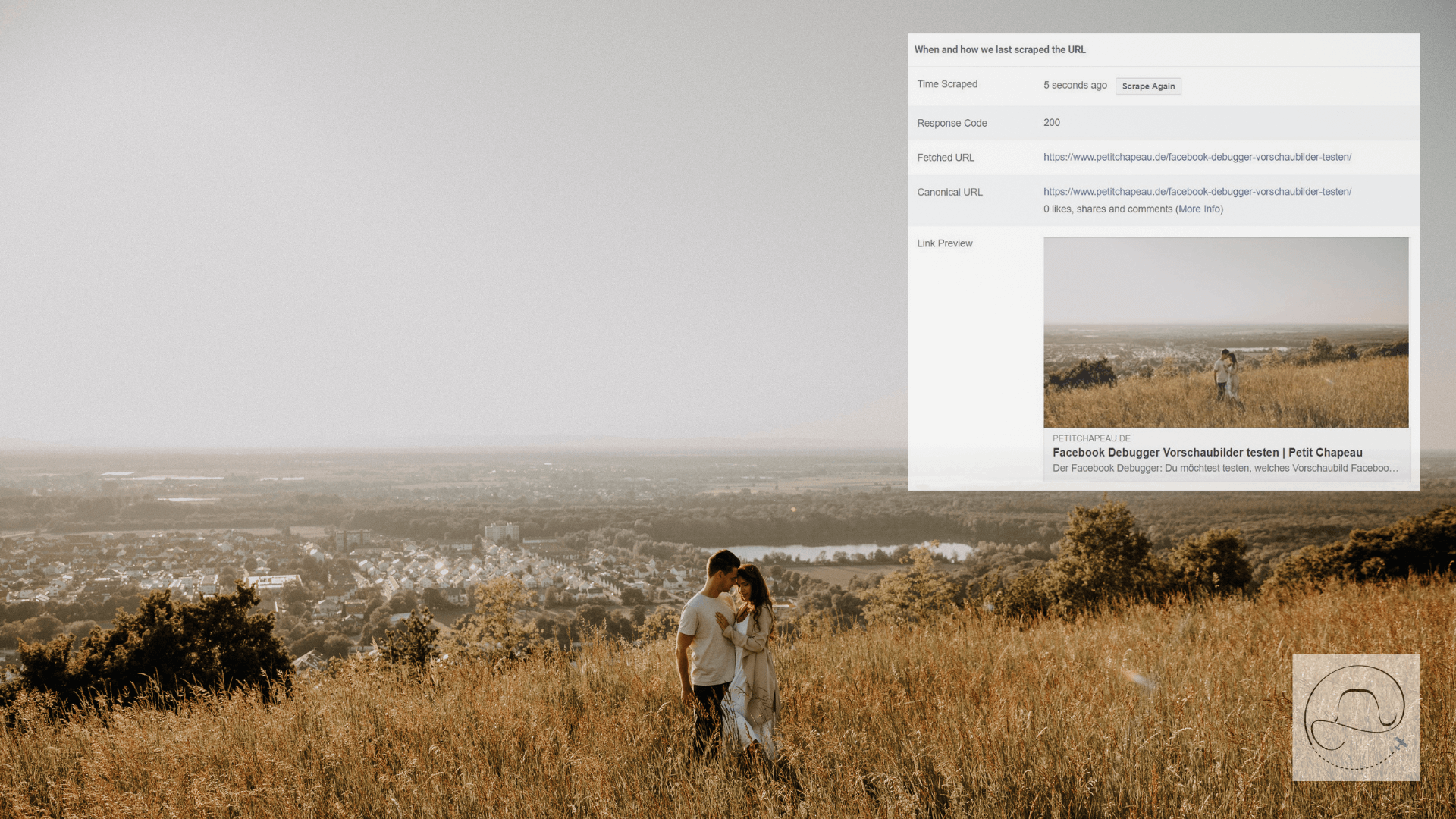


Das scheint ja nur für das Theme Twenty-Twenty zu funktionieren. Wie sieht es mit dem Twenty-Seventeen Theme aus?
Hallo Kristian, am einfachsten ist es wenn du ebenfalls in die Footer.php deines Themens gehst (Design –> Editor –> Footer.php auswählen) und dort die Zeile 38 auskommentierst.

Das geht ganz einfach, indem du davor ein
/**und danach ein*/einfügst, sodass die Zeile dann folgendermaßen aussieht:/** get_template_part( 'template-parts/footer/site', 'info' ); */Hi Lina,
danke für deine Antwort! Mich hatte nur verwirrt, dass ich in der footer.php nichts entsprechendes gefunden hab, was im Artikel stand. Da hat sich in der Zwischenzeit wohl was geändert. Jetzt ist es jedenfall gelöst!
Ich hab deine Anleitung befolgt. Genau richtig ! Ich habe nun meinen eigenen Text da drin und sogar noch eine Verlinkung eingebaut. Vielen lieben Dank ! Das war leichter als ich dachte ! Gruß Karl
Vielen Dank Karl für dein Feedback. Freut mich, dass dir der Artikel weitergeholfen hat. LG Lina
Hallo Lina, ich konnte die Fußzeile löschen, obwohl die Informationen, die ich hinterlassen hatte, falsch ausgerichtet waren, konnte ich auch keinen eigenen Text hinzufügen. Wie auch immer, das Wichtigste war, den Satz herauszuholen, damit der Blackhat ihn finden konnte. Spam ging runter, aber ein bisschen, nicht alles. Ist es normal oder muss es mit der Zeit sinken?
Hallo Guitarriego, vielen Dank für deinen Kommentar. Freut mich, dass der Artikel dir geholfen hat und du den Satz entfernen konntest. Du kannst z.B. auch versuchen mit einer Blacklist an Wörtern/Email-Adressen/URLs/IP-Adressen zu arbeiten, um unerwünschte Spam-Kommentare zu reduzieren. LG Lina
Hallo Lina! Ich habe das nicht getan, ich werde herausfinden, wie ich die Schlüsselwörter auf die schwarze Liste setzen kann. Das sollte es lösen, da es weniger als 10 gibt. Es ist klarstellbar, dass mit der Beseitigung des Fußabdrucks Spam um etwa 50% gesunken ist. Schöne Grüße!
Hallo Tobi,
danke für den hilfreichen Beitrag zum Ausblenden der Site-Info „powered by WordPress“ im Footer. Deine Erklärungen sind sehr nützlich für diejenigen, die ihre eigene WordPress-Seite erstellen. Es ist wichtig zu wissen, wie man diese Info entfernt, um potenziellen Spam-Kommentaren vorzubeugen. Weiter so mit den Tipps und Tricks rund um WordPress! Ich habe dazu auf meiner Webseite ein kleines Plugin geschrieben.
Beste Grüße!
Hi Ben,
freut mich, dass dir mein kleiner Artikel gefällt 😉
Viele Grüße, Tobi